既存の名前の一覧から参照ビュー ラベルを選択するか、空のビューを作成して後で編集します。
- 平面図ビューまたは吹き出しビューを開きます。
- [表示]タブ
 [作成]パネル
[作成]パネル  [立面図]ドロップダウン
[立面図]ドロップダウン 
 (立面図)をクリックします。
(立面図)をクリックします。 - [参照]パネルで、[他の参照ビュー]を選択します。
- ドロップダウン リストから参照ビューを選択します(ビュー名のリストが長い場合は、[検索]フィールドにキーワードを入力すると、参照ビュー名を容易に見つけることができます)。 参照する既存のビューがない場合は、メニューから[<新しい製図のビュー>]を選択します。すると空の製図ビューが作成されて、プロジェクト ブラウザの[製図ビュー]に追加されます。既定の名前は、<レベル名>の立面図です。 このビューを必要に応じて編集して、名前変更できます。注: メニュー リストに含まれているビューがシートに表示されている場合は、詳細番号とシート番号がビューの横に表示されます。たとえば、製図ビューを選択してそれがシート上にあると、その名前が[製図ビュー: 製図 1 (1/A101)]と表示されます。括弧内の値は、詳細番号とシート番号を表しています。
- 作図領域にカーソルを置き、クリックして参照立面図を配置します。
下の図で示すように、作図領域で参照立面図は、既定の参照ラベルで表示されます。
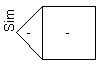
ラベル テキストを変更するには、参照立面図記号を選択し、プロパティ パレットで
 (タイプを編集)をクリックします。[参照ラベル]タイプ パラメータを編集し、[OK]をクリックします。
(タイプを編集)をクリックします。[参照ラベル]タイプ パラメータを編集し、[OK]をクリックします。 - 必要に応じて、立面図記号を選択して、追加の参照立面図を作成したい箇所にチェック マークを追加します。
チェック ボックスを選択すると、[参照するビューを選択]ダイアログが開きます。参照するビューを選択して、[OK]をクリックします。
注: 参照作成後に立面図で参照されるビューを変更するには、参照立面図記号を選択し、[参照]パネルのドロップダウン リストから参照ビューの名前を選択します。